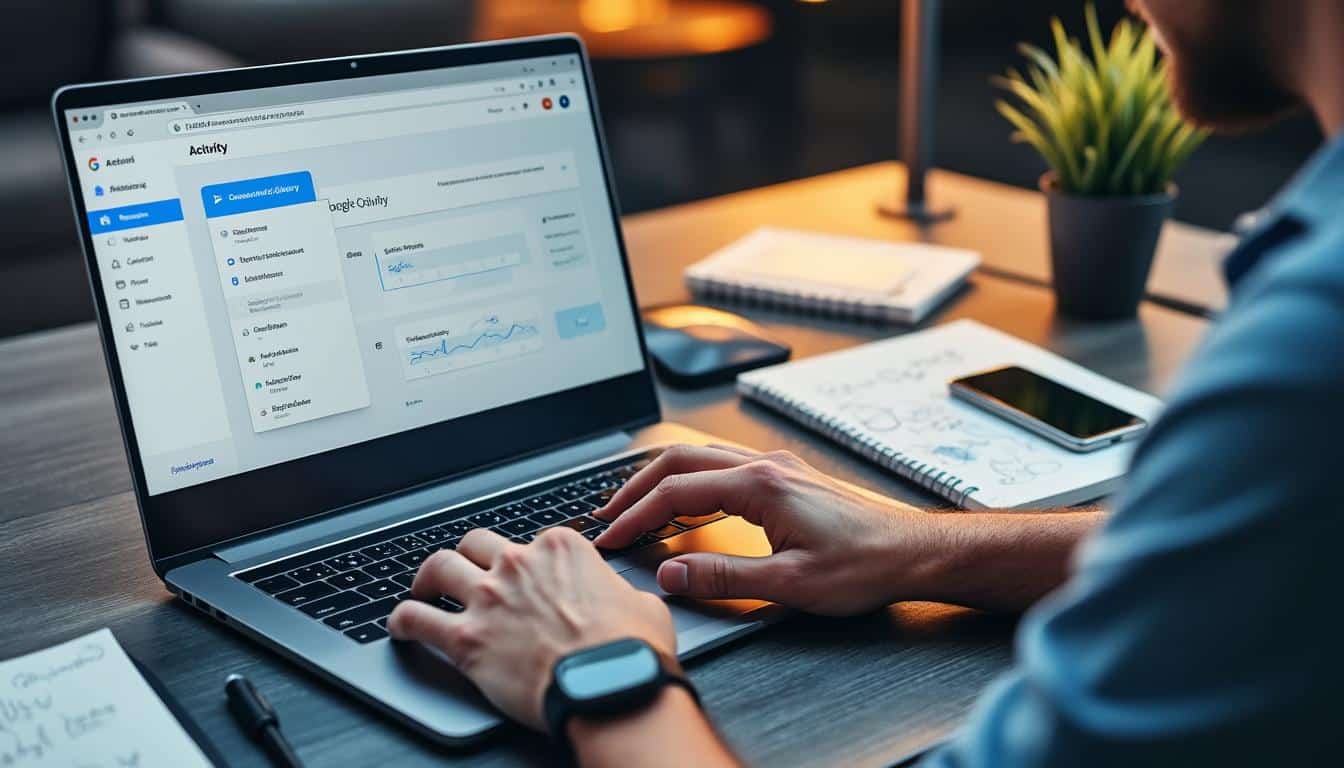Google conserve une grande partie de nos interactions en ligne, souvent sans que l’on y pense vraiment. Mon activité Google centralise recherches, historiques de navigation, YouTube, positions et actions liées à Gmail et Google Drive.
Apprendre à consulter et gérer cet historique change la manière dont on protège sa vie numérique. Je propose de parcourir les points essentiels pour reprendre le contrôle et agir immédiatement.
A retenir :
- Contrôle centralisé des activités Google et services associés
- Suppression automatique programmable pour limiter la conservation des données
- Vérification régulière des accès tiers et des appareils connectés
- Désactivation sélective de l’historique de géolocalisation et YouTube
Consulter Mon activité Google et analyser votre historique
Après avoir identifié ces priorités, commencez par consulter Mon activité Google pour établir un état des lieux. Selon Google, cette page rassemble recherches, vidéos YouTube, positions et interactions avec Gmail et Google Drive. La visualisation date par date aide à repérer comportements récurrents et requêtes sensibles.
Type d’activité
Exemples
Où se trouve
Utilité
Web et applications
Recherches, pages visitées
Mon activité web
Comprendre habitudes de recherche
YouTube
Vidéos regardées et recherches
Section YouTube de Mon activité
Personnalisation de recommandations
Positions
Itinéraires et lieux consultés
Historique de positions Google Maps
Reconstituer déplacements
Assistant et appareils
Commandes vocales, interactions
Activité Assistant Google
Amélioration des services
Accéder à ces données commence par l’interface et quelques filtres simples. Selon Google Help, les filtres par produit et par date facilitent la recherche ciblée. Explorer ces vues révèle souvent éléments oubliés et traces sensibles à supprimer.
Accès et affichage :
- myactivity.google.com pour vue complète
- Google Chrome > Menu > Historique pour l’historique local
- Application Google > Profil > Activité de recherche sur mobile
Accéder à Mon activité Google sur ordinateur
Pour analyser l’historique sur grand écran, utilisez l’interface web My Activity accessible via myactivity.google.com. Selon Google Help, la page propose des filtres par date et par produit pour affiner la recherche. Consultez l’affichage détaillé pour identifier entrées anciennes et services associés.
Raccourcis d’accès navigateur :
- myactivity.google.com pour accès direct
- CTRL+H pour ouvrir l’historique de Google Chrome
- Menu Chrome > Historique > Historique complet
« J’ai retrouvé des recherches personnelles et j’ai supprimé plusieurs éléments en quelques minutes. »
Claire D.
Consulter l’activité depuis Android et Chromebook
Sur mobile et Chromebook, l’accès combine l’application Google et les paramètres du compte. Selon les guides officiels, ouvrez l’application, tapez sur la photo de profil puis sur Activité de recherche pour voir les éléments récents. Cette visibilité mobile simplifie la suppression rapide d’éléments sensibles.
Accès sur Android :
- Application Google > Profil > Activité de recherche
- Paramètres du compte > Commandes relatives à l’activité
- Google Maps > Votre historique de localisation
Supprimer et programmer la suppression de l’historique Google
Après avoir consulté vos données, supprimez ou programmez leur suppression pour limiter les traces. Selon Google, il existe des options manuelles et une suppression automatique configurable pour chaque catégorie d’activité. Ces réglages s’inscrivent dans une stratégie plus large visant à protéger vos informations personnelles.
Étapes de suppression :
- Localiser l’élément dans la timeline
- Cliquez sur les trois points puis sur Supprimer
- Choisir période précise ou suppression par plage
Méthodes pour supprimer des éléments spécifiques
Pour effacer une activité ciblée, repérez l’entrée puis utilisez l’option supprimer associée. Selon Google, cette méthode est la plus précise pour retirer une requête ou une visite particulière. Elle convient quand on souhaite masquer une recherche ponctuelle sans toucher à tout l’historique.
« En supprimant des éléments précis, j’ai évité de perdre des données utiles tout en protégeant ma vie privée. »
Lucie M.
Configurer la suppression automatique et choisir la durée
Pour limiter la conservation, activez la suppression automatique dans les Commandes relatives à l’activité du compte. Selon Google, les options standards proposées sont trois mois, dix-huit mois et trente-six mois, selon les catégories. Choisir une durée raisonnable réduit l’accumulation de données sans gêner l’usage des services.
Option
Durée
Effet
Recommandation
Conserver pour
3 mois
Suppression fréquente des enregistrements
Bon pour profilage minimal
Conserver pour
18 mois
Équilibre entre historique utile et vie privée
Valeur par défaut pour nouveaux comptes
Conserver pour
36 mois
Historique étendu disponible
Pour usages analytiques personnels
Ne pas conserver
Désactivation
Arrêt de l’enregistrement futur
Pour confidentialité maximale
Pour appliquer ces réglages, accédez aux Commandes relatives à l’activité et choisissez la suppression automatique pour chaque catégorie. Cette configuration évite l’accumulation inutile de données et simplifie la gestion courante. Programmer une durée adaptée reste une étape clé avant d’améliorer la sécurité globale.
Aller plus loin : désactivation, sécurité et gestion des accès
À partir des réglages de suppression automatique, approfondissez la sécurité et la gestion des accès pour réduire les risques. Selon Google, il est essentiel de revérifier les applications tierces et les appareils connectés au compte. Poursuivre ces vérifications protège mieux les données stockées dans Google Drive et Google Photos.
Accès applications autorisées :
- Vérifier Applications tierces avec accès au compte
- Révoquer accès inutilisés ou inconnus
- Mettre à jour permissions et mots de passe
Vérifier et révoquer les accès des applications tierces
Pour limiter les fuites, inspectez les applications autorisées et retirez celles non nécessaires. Selon Google, la page Sécurité du compte liste les applications ayant accès aux données. Une révision régulière réduit le risque d’exposition par des services tiers mal gérés.
Contrôles de sécurité :
- Consulter appareils connectés et révoquer anciens appareils
- Activer validation en deux étapes pour tous les accès
- Vérifier autorisations d’applications et révoquer les inutiles
« Après avoir révoqué un vieil appareil, j’ai senti que mon compte était beaucoup plus sûr. »
Marc L.
Sécuriser le compte : mots de passe et navigation privée
Se protéger passe aussi par des gestes simples comme activer la double authentification et vérifier les sessions actives. Selon Google, la navigation privée n’empêche pas l’enregistrement si l’on reste connecté au compte, donc se déconnecter est souvent nécessaire. Adopter ces réflexes réduit significativement l’exposition des informations personnelles.
Contrôles complémentaires :
- Se déconnecter avant d’utiliser le mode incognito
- Activer la validation en deux étapes sur tous les appareils
- Changer régulièrement les mots de passe sensibles
« Mon avis : gérer régulièrement l’historique et les accès est désormais une habitude indispensable. »
Anne R.
Pour approfondir, visionnez des tutoriels officiels et guides pratiques qui démontrent chaque étape. La vidéo ci-dessus illustre suppression manuelle et programmation automatique sur desktop et mobile. Ce point visuel complète la lecture et facilite l’application immédiate des recommandations.
Source : Google, « Gérer et supprimer l’historique de vos recherches », Google Support ; Google, « Mon activité », Google Account Help ; Google, « Commandes relatives à l’activité », Google Support.